Prilagodite kretanje i ponašanje pokazivača miša pomoću WinMouse-a
- Kategorija: Softver
Koliko se svakodnevno oslanjate na svog miša? Ako ste poput mene, odgovor je vjerojatno puno.

Uzmite u obzir sve što radite s mišem, od otvaranja aplikacija, snimanja zaslona, uređivanja, pozicioniranja kursora dok tipkate. Postoji jedna stvar za koju je svi koristimo, ali ne često je primijetili, to je pomicanje miša s dna na vrh ekrana.
WinMouse je besplatni alat koji vam može pomoći poboljšati učinkovitost upotrebe miša, pomicanjem kursora s jednog ruba zaslona na drugi kada to želite. Sučelje programa ima šest kartica: ScreenWrap, Opcije pokazivača, Wheel, Buttons i Stats. Da vidimo za što su.
ScreenWrap
Ovo je glavna značajka WinMouse-a. Kada pomaknete kursor na rub zaslona, prikazat će se na suprotnom rubu. To može uštedjeti malo vremena i truda. ScreenWrap djeluje na određene točke na zaslonu, koje se nazivaju aktivne zone. Postoje dva načina za ovu značajku, ravni ScreenWrap koji djeluje vodoravno / okomito, tj. U standardnom uzorku X-osi i Y-osi. Ako pomaknete kursor na rub na vrhu zaslona, na dnu će se pojaviti na suprotnoj strani. Pojavljuje se na suprotnom rubu kad ga pomaknete na jednu stranu.
Slijedi dijagonala ScreenWrap. Ovo djeluje samo kad pritisnete tipku za upravljanje i prilično je sličan ravnom načinu rada, osim kada pomaknete kursor na dio zaslona, on će se pojaviti u dijagonalno suprotnom mjestu (poput kuta u kut) ,
Ali nije savršen. Možda želite malo usporiti kada koristite okomite trake za pomicanje, jer ako pomaknete kursor na rub, on će se pojaviti na drugoj strani zaslona. Isto vrijedi i za naslovnu traku u većini prozora, zadana zona je blizu mjesta gumba za smanjivanje. U skladu s tim, možete prilagoditi postavku kako biste riješili taj problem.
Možete zahtijevati da se pritisne tipka za aktiviranje ScreenWrap-a: Ctrl ili Shift ili Lock za pomicanje (omogućeno). Ova je opcija dostupna za ravne i dijagonalne načine rada. Osobno sam omogućio hitnu tipku (Shift) jer sam neprestano aktivirao ScreenWrap prilikom prebacivanja kartica u Firefoxu. S druge strane, ako želite privremeno onemogućiti ScreenWrap, možete postaviti neke prečačke tipke za okidač (Ctrl ili Shift ili Alt) ili bilo koje tipke miša.
WinMouse prikazuje područje u kojem se nalaze aktivne i neaktivne zone ScreenWrap. Pogledajte snimku zaslona da biste ih vidjeli. Možete promijeniti lokacije zone u smislu širine i visine za gornji lijevi, gornji desni, donji lijevi i donji desni dio zaslona. Ne želite ga koristiti na jednoj ili više od 4 lokacije? Možete onemogućiti one koje ne smatrate korisnim. Ako vam se stvarno ne sviđa, možete u potpunosti onemogućiti ScreenWrap.
Bilješka : Mogućnosti pokazivača programa, Wheel and Buttons (Postavke pokazivača), postavke su dostupne na upravljačkoj ploči sustava Windows. Ali postoji nekoliko dodatnih opcija koje bi vam se mogle smatrati korisnim.
Opcije pokazivača
Možete prilagoditi brzinu miša, postaviti prag ubrzanja za X i Y osi iz WinMouseovih mogućnosti pokazivača. Postoji nekoliko opcija vidljivosti za koje korisnici pristupačnosti mogu biti korisni. Prva opcija omogućava vam da omogućite staze miša (kratke - duge). Značajka Sonar prikazuje koncentrične krugove oko pokazivača kada pritisnete tipku Ctrl. Ovo bi moglo biti korisno za pronalaženje položaja pokazivača. Prebacite postavku 'sakrivanje pokazivača dok tipkate' i pokazivač će nestati kad koristite tipkovnicu. Pomičite miša da biste vratili kursor.

Kotač
Kartica Wheel omogućuje vam definiranje postavki okomitog i horizontalnog pomicanja, tj. Broja linija i broja znakova.

tipke
Definirajte brzinu dvostrukog klika u milisekundama i testirajte je klikom na okvir na kartici. Možete postaviti područje dvostrukog klika, zamijeniti lijevu i desnu tipku miša (korisno za južne šape) s ove kartice. Postavka ClickLock privremeno onemogućuje lijevu tipku miša kad je pritisnete i zadržite definirani broj milisekundi. Otključajte ga drugim klikom.

Statistike
Ova kartica prikazuje statistiku kao što su položaj pokazivača, udaljenost koju je miš prešao, broj klikova s desne i lijeve tipke miša i broj upotrebe zaslona zaslona. Ono što me iznenadilo je udaljenost koju je miš prešao, primijetila sam kako se broj smanjuje što više koristim ScreenWrap. To ima smisla, nisam morao povući pokazivač duž zaslona u ladicu, programsku traku ili izbornik Start, a opet na kartice preglednika i druge programe.

WinMouse se može svesti na sistemsku traku. Desnom tipkom miša kliknite ikonu za prikaz prilično dugog kontekstnog izbornika. Sadrži sve značajke programa u jednom izborniku. Pomoću njega možete uključiti ScreenWrap, postaviti brzinu miša, omogućiti / onemogućiti tragove miša, sonar, konfigurirati vertikalno pomicanje, zamijeniti gumbe miša ili uključiti ClickLock.

Kada prvi put pokušate WinMouse's ScreenWrap, osjeća se neugodno. Postavite vruću tipku za aktiviranje da se spriječi slučajno prebacivanje ugla. Na neke će se naviknuti, ali kad se upoznate s njom, počet ćete precizno slijetanje pokazivača. Mislim da je to dobra osobina za korisnike trackpad-a ili one koji imaju miš niske osjetljivosti.
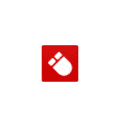
WinMouse
Za Windows
Preuzeti sada